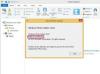Du kan formatera om en MyBook extern hårddisk med en USB-anslutning på en Mac-dator.
Western Digital producerar en rad externa hårddiskar som kallas MyBook. Även om MyBook-hårddiskar kan fungera med både Mac och PC, är de initialt formaterade för användning med endast Windows-operativsystemet. Som ett resultat måste du formatera om en MyBook-hårddisk med verktyget Skivverktyg innan den fungerar med din bärbara eller stationära Apple-dator. Skivverktyg ingår i alla versioner av Mac OS X.
Steg 1
Anslut din Western Digital MyBook externa hårddisk till din Mac-dator med den medföljande USB-kabeln.
Dagens video
Steg 2
Klicka på "Finder"-ikonen i dockan för att öppna ett nytt Finder-fönster.
Steg 3
Navigera till avsnittet "Program" och öppna mappen "Verktyg".
Steg 4
Dubbelklicka på ikonen "Disk Utility".
Steg 5
Markera namnet på din MyBook externa hårddisk från listan till vänster i fönstret. Se till att välja den översta nivån på enheten och inte en av de enskilda partitionerna.
Steg 6
Gå till fliken "Partition" högst upp i fönstret.
Steg 7
Öppna rullgardinsmenyn under "Volymschema" och välj "1".
Steg 8
Tryck på knappen "Alternativ", välj "GUID-partitionstabell" och klicka sedan på "OK". Om du använder en äldre Mac med en PowerPC-processor, välj alternativet "Apple Partition Map" istället.
Steg 9
Ange ett nytt namn för hårddisken och välj "Mac OS Extended (Journaled)" som formattyp.
Steg 10
Klicka på "Apply" och "Partition" för att formatera om MyBooks externa hårddisk för användning med din Mac.
Saker du behöver
Mac som kör OS X 10.5 eller senare
Western Digital MyBook extern hårddisk
USB-kabel